Vi söker alla efter många galna och engångs saker i Google Maps, och trots vad Google tror att vi inte alltid vill att de ska sitta i vår historia för alltid. Det finns också många gånger när vi navigerade någonstans som vi aldrig kommer tillbaka till, och det finns ingen anledning att spara det i appens historia. Tack och lov kan du snabbt ta bort specifika sökningar och platser från Google Maps på din telefon. Du kan till och med gå ett steg längre och stänga av historiken helt och hållet.
Så här tar du bort objekt från din Google Maps-historik
- Öppna Google Maps, svep in från vänster kant och knacka inställningar.
- Knacka Karthistorik för att se en rullningslista över varje sökning du har gjort och destination.
-
Om du vill ta bort ett objekt trycker du på menyknappen och tryck sedan på Radera.
- En ruta dyker upp som bekräftar objektet du ska ta bort och du kan trycka på Radera att bekräfta.
- Klicka på för att se mer information om evenemanget Detaljer istället.
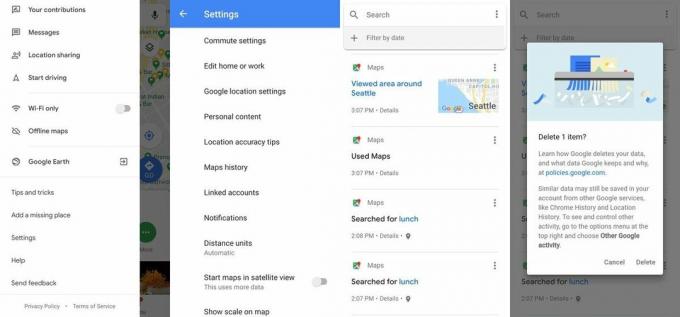
- Om du går ett steg längre kan du radera historik från ett datumintervall genom att trycka på menyknappen högst upp på skärmen och knacka Ta bort aktivitet med.
Om du har tagit bort en sökning eller annan allmän aktivitet kommer den inte längre att visas som en föreslagen post när du går för att göra nya sökningar i Maps. Om du raderade en specifik rutt eller ett navigeringsobjekt visas det inte längre som ett förslag när du får vägbeskrivning till en plats i närheten. Det är också värt att notera att radering av den specifika sökningen eller rutten inte har någon betydelse för historikobjekten från tidigare identiska sökningar eller rutter du kan ha gjort.
Så här tar du automatiskt bort Google Maps platshistorik
- Öppna Google Maps, svep in från vänster kant och knacka inställningar.
- Knacka Karthistorik, tryck på menyknappen högst upp till höger och tryck på Behåll aktivitet för.
-
Här kan du välja att behålla din Maps-aktivitet på obestämd tid, behålla den bara i 18 månader eller behålla den i bara tre månader.
- Om du väljer något av de automatiska raderingsalternativen kommer den historiken att skrubbas dagligen eftersom varje aktivitetspunkt når dessa tidsgränser.

- Knacka Nästa och du får en bekräftelse på att din preferens har ändrats.
Hur man pausar Google Maps platshistorik
Du kan också pausa Google Maps platshistorik helt, om du föredrar att stoppa appen från att spela in något snarare än att radera automatiskt över tiden.
- Öppna Google Maps, svep in från vänster kant och knacka Din tidslinje.
- Tryck på menyknappen högst upp till höger och tryck på Inställningar och integritet.
-
Bläddra ner och tryck på Platshistorik är på.

- Tryck på vippomkopplaren för att stänga av platshistoriken.
Det är viktigt att notera att pausa platshistoriken gör det inte menar att din telefon (och Google) inte längre vet var din telefon är. Stänger av plats historia stänger inte av plats tjänster. Det betyder helt enkelt att Google Maps inte sparar den historiken på lång sikt. När din telefon tillåter en app att komma åt din plats kommer den appen att lämna den aktuella platsen till appen oavsett om dina inställningar sedan låter appen spara platsen i dess historia.
Fortsätt hålla igång med dessa tillbehör

Låt dig inte ringa, eller din väns telefon, dö i det mest avgörande ögonblicket. Detta Aukey-batteri har tillräckligt med kapacitet och höghastighetsutgång för att fylla på två telefoner samtidigt utan att svettas. Det är ett stort värde med tanke på allt det erbjuder.

Det här är inte det största eller mest kraftfulla batteripaketet du kan få, även för det här priset, men det är fantastiskt att ha ett batteri som du enkelt kan bära i fickan. Ett större batteri skulle vara jättebra, men du kommer förmodligen inte ha det hela tiden - plocka upp ett av dessa för varje dag.

Varje gång du kör är ett perfekt tillfälle att ladda upp din telefon. Du vill hålla batteriet påfyllt om du navigerar, eller lägga till en hel del kraft när du kör och hålla händerna borta från telefonen under hela resan. Aukeys billaddare har en port för dig och en annan för din passagerare och är under $ 20.
Vi kan tjäna en provision för inköp med våra länkar. Läs mer.

Krydda din smartphone eller surfplatta med de bästa ikonpaketen för Android.
Att kunna anpassa din enhet är fantastiskt eftersom det hjälper till att göra din enhet ännu mer "egen". Med kraften från Android kan du använda tredjepartslanseringar för att lägga till anpassade ikonteman och det här är bara några av våra favoriter.

Ta hem titeln med de bästa Fantasy Football-apparna för den här säsongen.
Är du redo för NFL-säsongen? Bättre fråga. Är du redo för Fantasy Football-säsongen? Dessa appar ser till att du inte bara kan dominera utkastet utan resten av säsongen på väg att ta hem bältet.

Håll din plånbok borta och betala med din Wear OS-klocka.
Redo att börja betala för ditt kaffe med bara din klocka? Här är alla Wear OS-enheter som stöder Google Pay!
Andrew Martonik
Andrew är Executive Editor, USA på Android Central. Han har varit en mobilentusiast sedan Windows Mobile-dagarna och täcker allt som är Android-relaterat med ett unikt perspektiv på AC sedan 2012. För förslag och uppdateringar kan du nå honom på [email protected] eller på Twitter på @andrewmartonik.
